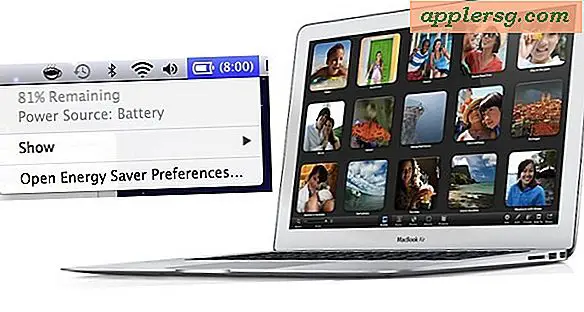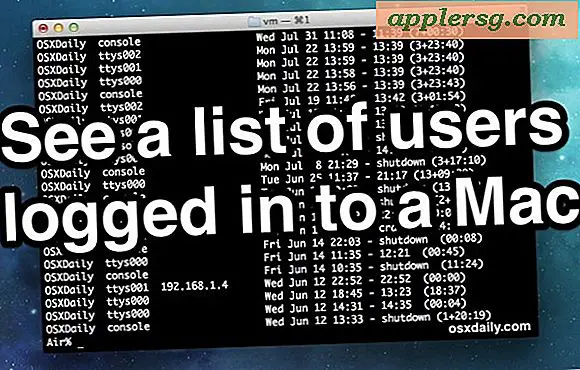Come abilitare il gesto di trascinamento con tre dita su Mac Trackpad in OS X

La possibilità di eseguire un gesto di trascinamento con tre dita sui trackpad Mac e MacBook consente agli utenti di spostare finestre e oggetti sullo schermo con un gesto piuttosto che con il solito clic e trascinamento, questa funzione è apprezzata da molti utenti Mac ed è stata utilizzata in OS X per un pò di tempo.
Una volta che risiedi nelle normali impostazioni del trackpad delle Preferenze di Sistema, le ultime versioni di OS X (El Yosemite e Capitan 10.11 e successive) hanno spostato le impostazioni di trascinamento del trackpad altrove, quindi se vuoi abilitare questa funzione o semplicemente provarla sul tuo Mac dovrai scavare un po 'più a fondo del solito attraverso le impostazioni di sistema.
Abilitazione del trascinamento di tre dita su Mac Trackpad in OS X El Capitan
In OS X 10.10.x e OS X 10.11.xe versioni successive troverai l'opzione sotto Accessibilità come segue:
- Apri "Preferenze di Sistema" dal menu Apple
- Scegli il pannello delle preferenze "Accessibilità"
- Scorri verso il basso l'elenco sul lato sinistro e seleziona "Mouse e trackpad"
- Fai clic sul pulsante "Opzioni trackpad"
- Seleziona la casella accanto a "Abilita trascinamento" e trascina il menu a fianco per selezionare "trascinamento con tre dita", quindi fai clic su "OK" per impostare la preferenza
- Chiudi normalmente le Preferenze di Sistema e prova la funzione

Il trascinamento con tre dita è letterale, ovvero si sposta il cursore sulla barra del titolo di una finestra e si posizionano tre dita sulla superficie del trackpad e trascinate per spostare la finestra, non è necessario fare clic o premere sulla superficie del trackpad.
Mentre sei in quella schermata delle impostazioni, potresti anche voler regolare la velocità di scorrimento del trackpad, che si trova anche nella parte Accessibilità delle opzioni del trackpad.
Questa funzione funziona con un Magic Trackpad, 3D Touch Trackpad (la stessa cosa di Force Touch) e trackpad multitouch standard incorporati in qualsiasi MacBook, MacBook Air e MacBook Pro. Una volta attivato, dovrebbe funzionare in modo impeccabile, anche se di tanto in tanto si possono verificare problemi di trascinamento che richiedono specifici metodi di risoluzione dei problemi da risolvere.
Grazie a iDownloadblog per il promemoria su dove si è trasferita questa funzione, è uno di quei gesti che ami usare con il trackpad o l'odio del Mac, ma a prescindere che sia il caso di ricordare esattamente dove si trova l'opzione delle impostazioni in OS X.